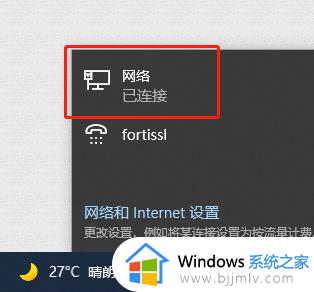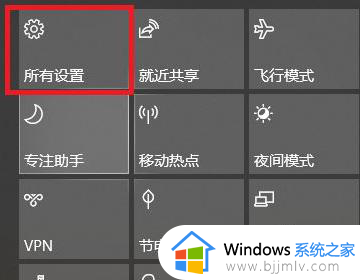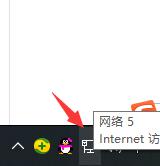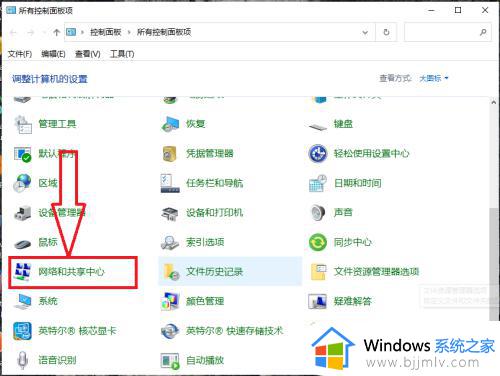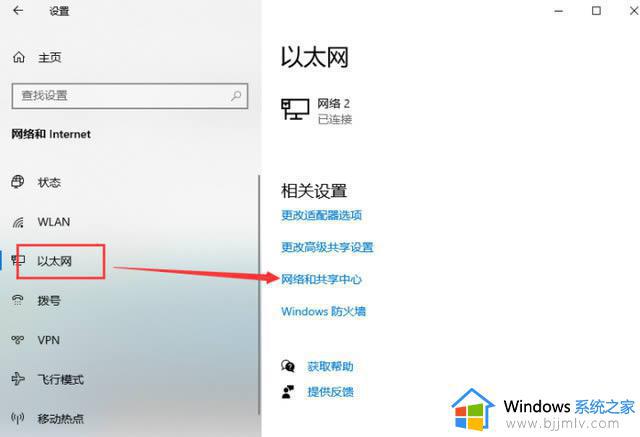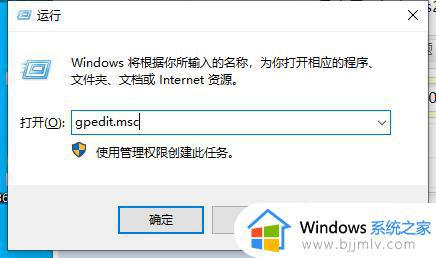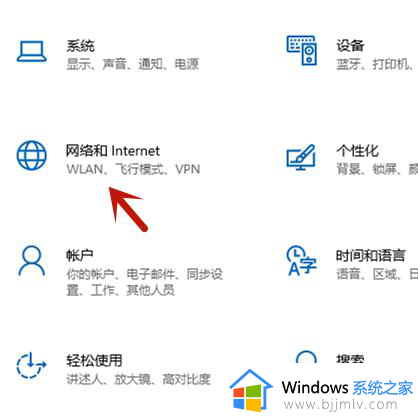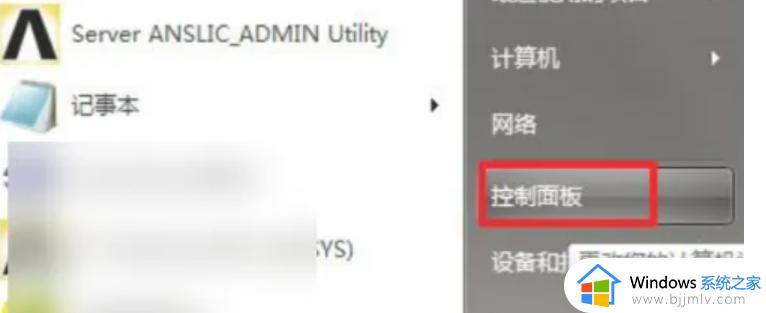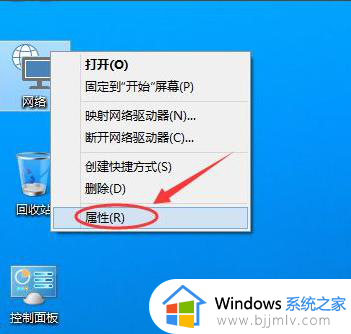windows10怎么改ip地址 windows10怎样更改ip地址
基本上每台windows10电脑都会属于自己的ip地址,能够方便用户在远程桌面连接时进行确认,当然有时在windows10电脑启动后网络连接不上时,用户可以通过更改ip地址来修复,可是windows10怎么改ip地址呢?以下就是小编给大家带来的windows10更改ip地址设置方法。
具体方法:
1、进入Win 10系统的桌面,右击桌面右下角的网络图标,在弹出的小窗口中选择“打开网络和Internnet设置”选项;

2、接着进入到设置界面,在高级网络设置中选择“更改适配器选项”;
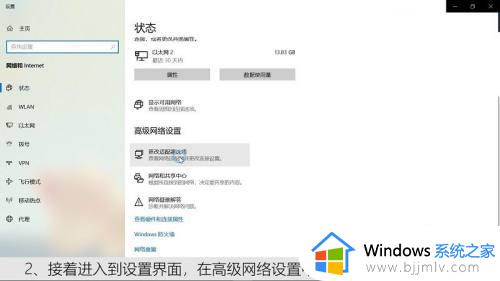
3、来到网络连接的界面,如果你是用的无线就选择无线网,如果是有线就选择以太网,这里以以太网为例,右击图标,在弹出的右键菜单中选择属性选项;
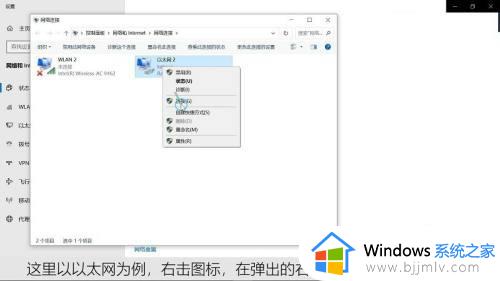
4进入以太网设置界面,选择列表中Internet协议版本4,然后选择右下角的属性选项;
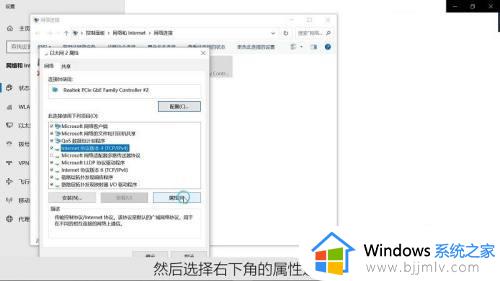
5、接着进入到设置IP地址的界面,选择“使用下面的IP地址”选项,然后在IP地址中输入要更改的地址,点击确定保存。
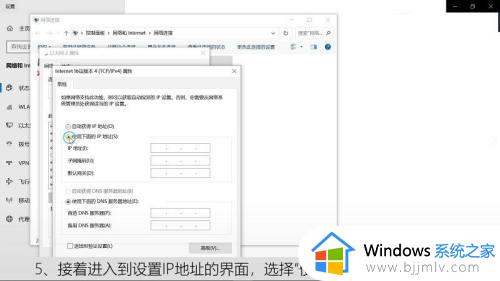
以上就是小编给大家讲解的有关windows10更改ip地址设置方法了,有需要的用户就可以根据小编的步骤进行操作了,希望能够对大家有所帮助。